Реєстрація в WebMoney з Keeper Classic. Покроковий опис
Для реєстрації нам знадобиться поштовий ящик, на який прийде реєстраційний код. Починаючи реєстрацію потрібно пам'ятати, що безкоштовні поштові сервіси можуть просто не отримати призначене вам лист. Таке часто трапляється. Якщо ви зіткнетеся з цим - заведіть собі новий на gmail.com. Незважаючи на те, що він безкоштовний, з ним таких проблем помічено не було.
- Йдемо за посиланням start.webmoney.ru і вибираємо на сторінці Classic. Починаємо заповнення полів реєстрації. Псевдонім - латинськими символами. Щоб уникнути надалі проблем, всю інформацію про себе потрібно вводити правдиво. В іншому випадку при втраті контролю над аккаунтом ви не зможете його відновити.
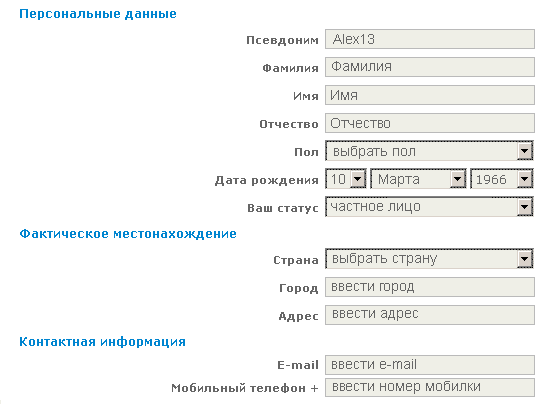
- Виберіть з випадаючого меню контрольне питання і введіть відповідь на нього. Збережіть питання і відповідь!

- На наступному кроці слід уважно перевірити правильність заповнення полів. Натискаємо Продовжити.
- На вашу поштову адресу вислано лист з кодом реєстрації . Перевіряємо пошту, копіюємо код з листа, вставляємо його в поле і знову натискаємо Продовжити. Реєстраційний код ще знадобиться, тому вікно поштової програми не закриваємо.
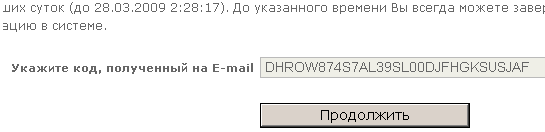
- Поштова адреса підтверджений, тепер підтверджуємо номер мобільного телефону. Поки відбувалася верифікація пошти, ви повинні були отримати на нього SMS з кодом.
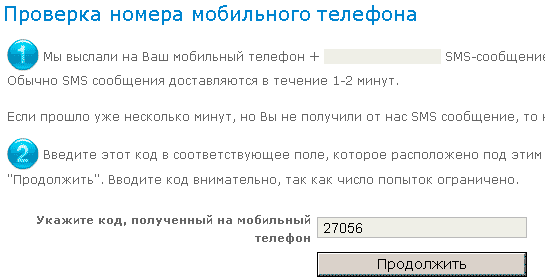
- Вводимо код в поле і натискаємо Продовжити. Якщо ж ви не отримали SMS - на сторінці написано, що робити.
- Наступний крок - завантаження програми Keeper Classic. Браузер сам запропонує завантажити її, якщо ж щось пішло не так, завантажте його самі за посиланням: download.webmoney.ru / wmk_ru.exe.
- Запускаємо завантажений файл і починаємо інсталяцію. Процедура установки проста, ніяких складнощів не виникає. Проходимо всі етапи, при запиті Keeper на установку сертифікатів відповідаємо «Так», тому що без них програма працювати не буде.
- Після завершення установки запускаємо Keeper Classic. Відзначаємо позицію Зареєструватися в WebMoney, натискаємо ОК.

- Вводимо реєстраційний код, який ми отримали поштою - більше він нам не знадобиться, зберігати його не потрібно. Натискаємо Далі.
- Придумуємо і вводимо пароль на вхід в WebMoney. Збережемо пароль!
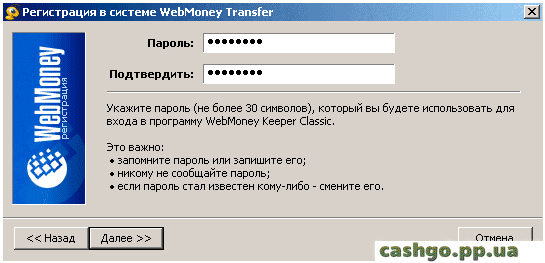
- Переходимо на наступний етап установки - випадковим чином натискаємо клавіші і рухаємо мишкою - таким незвичайним способом програма генерує файл ключів, в якому буде зберігатися ваша цифровий підпис. Процес цей може тривати кілька хвилин. По завершенні його вам буде привласнений особистий WMID ( WM-ідентифікатор ).Обов'язково запишіть свій WMID !
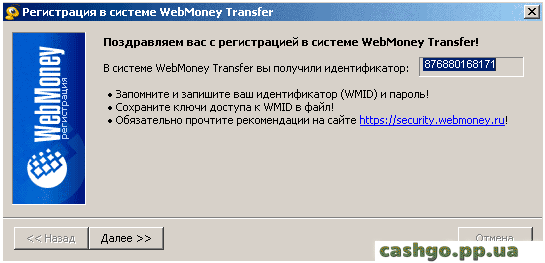
- Потім вказуємо програмі шлях для збереження вашого файлу ключів і придумуємо код доступу до файлу. Важливо,щоб код доступу не співпадав з паролем.Обов'язково збережіть код доступу! . Пароль і код доступу - різні речі. Код доступу захищає файл ключів, що має розширення «. Kwm», а пароль - вхід в WebMoney-рахунок. Файл ключів слід зберігати в надійному місці.
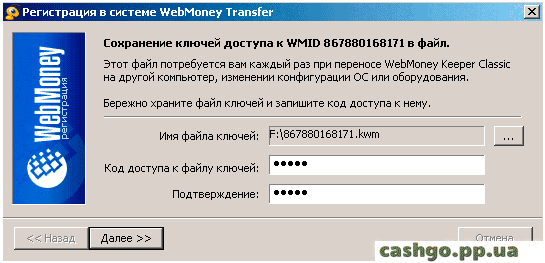
- Ми підходимо до завершення реєстрації: перевіряємо ще раз поштову скриньку - на нього висланий код активації. Вводимо його, натискаємо Далі, а потім Готово.
Реєстрація завершена. У нас повинні бути: файл ключів. Kwm, WM-ідентифікатор (який не є секретною інформацією), пароль на вхід в Keeper Classic, код доступу до вшого файлу ключів. Останні три потрібно зберігати в спеціальній програмі, призначеної для зберігання подібних речей в зашифрованому вигляді. Наприклад, KeePass.
| Всього коментарів: 1 | ||
|
| ||

